|
Accesso veloce
Con Accesso rapido è possibile configurare facilmente e rapidamente le azioni di monitoraggio per la webcam selezionata. Basta selezionare e configurare le azioni come richiesto e avviare il monitoraggio.
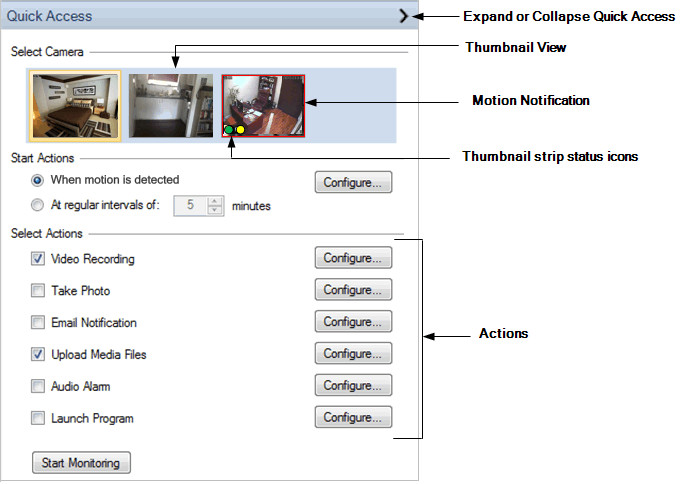
Informazioni dettagliate sull'accesso rapido
|